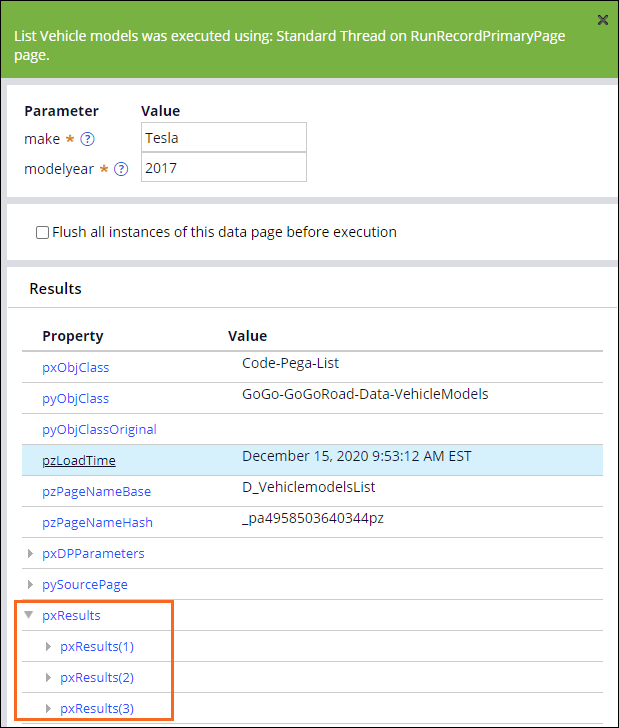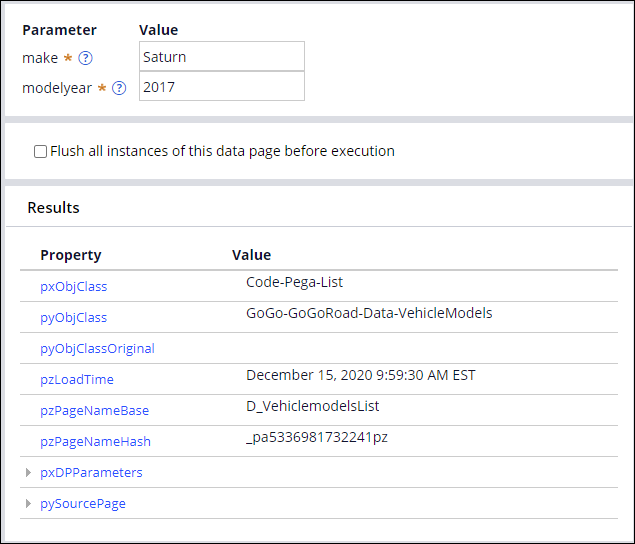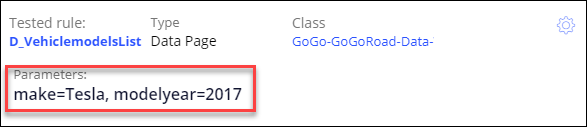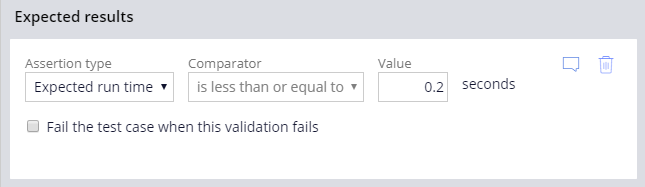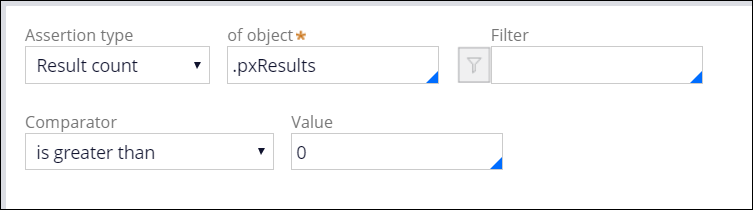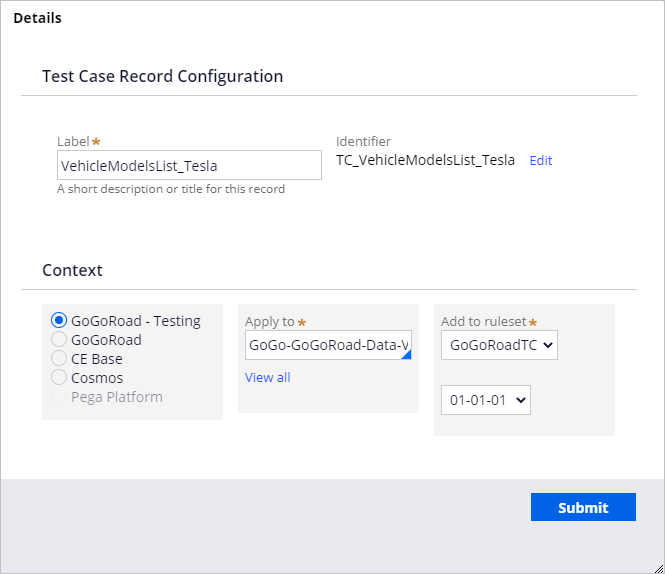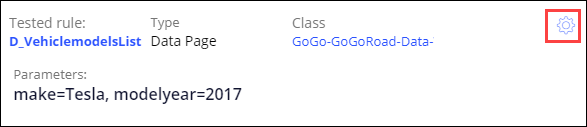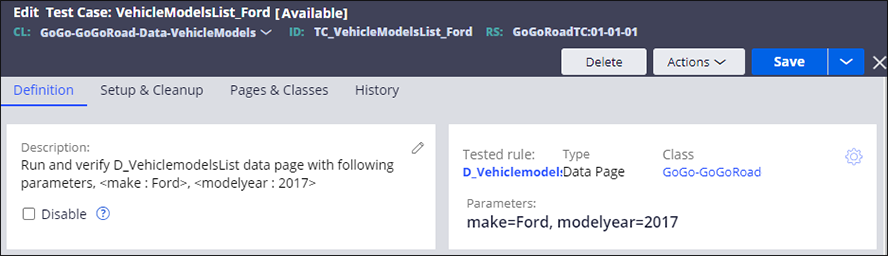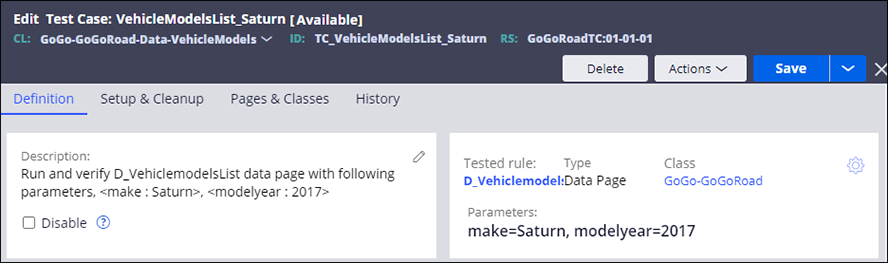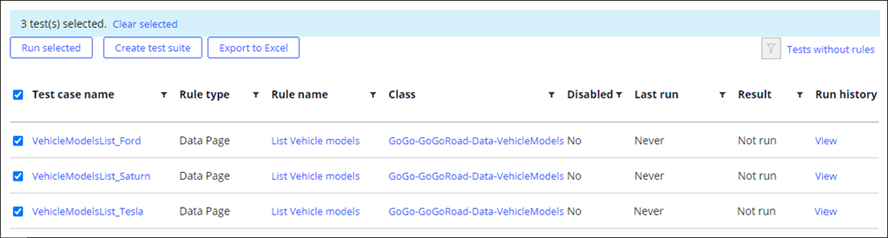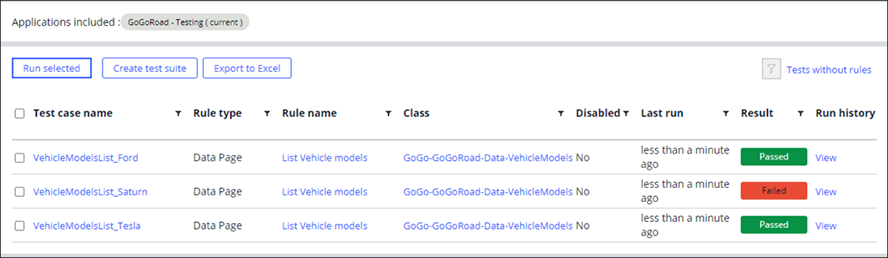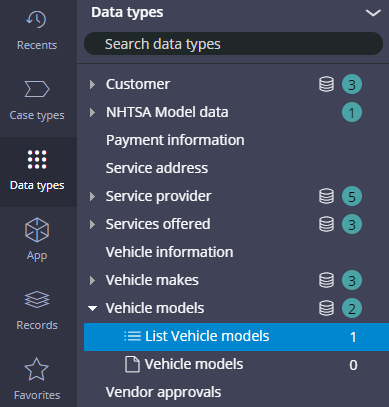
ルールの単体テスト
Archived
3 タスク
15 分
シナリオ
Assistance Requestケースでは、ユーザーが車両メーカーを入力すると、Modelドロップダウンに、関連付けられたモデルが1つ以上表示されます。 Submit requestプロセスで車両情報を入力するときに、一部の車両メーカーについて、関連付けられたモデル名がドロップダウンに表示されないことがユーザーから時々報告されています。 利害関係者は、関連付けられたモデルがなくても、車両メーカーを簡単に特定できる必要があります。
また、利害関係者はアプリケーションのパフォーマンスについても懸念しています。 顧客がAssistance Request ケースを効率的に完了できるように、車両モデルリストが200ミリ秒以内に生成されることを求めています。
以下の表は、チャレンジに必要なログイン情報をまとめたものです。
| ロール | ユーザー名 | パスワード |
|---|---|---|
| アプリケーションデベロッパー | tester@gogoroad | pega123! |
補足: 練習環境では、複数のチャレンジの完了をサポートする場合があります。 その結果、チャレンジのウォークスルーに表示される設定は、お客様の環境と完全に一致しない場合があります。
チャレンジ ウォークスルー
詳細なタスク
1 List Vehicle modelsデータページを実行してさまざまなメーカー値をテストする
- Dev Studioのナビゲーション パネルで、「Data types」をクリックして、「Data types」エクスプローラーを開きます。
- 「Vehicle models」を展開して、「List Vehicle models」をクリックしD_VehiclemodelsListデータページを編集します。
補足: List Vehicle modelsデータページがData Explorerに表示されない場合は、Options > Refreshをクリックしてエクスプローラーを更新します。
- 右上にある「Actions 」 > 「Run」をクリックします。 「Run Data Page」ウィンドウが表示されます。
- 「make」パラメーターの「Value」フィールドに、テスト値として「Tesla」と入力します。
- 「modelyear」パラメーターの「Value」フィールドに、テスト値として「2017」と入力します。
- 右上にある「Run」をクリックして、データページをテストします。
- pxResultsプロパティを展開し、プロパティに3つの結果ページが含まれていることを確認します。
-
「make」パラメーターの「Value」フィールドに「Saturn」と入力して、「Run」をクリックします。 pxResultsプロパティが表示されなくなるのは、すべての車両メーカーに1つ以上の関連付けられたモデルがあるわけではないことを確認するものです。
2 単体テストを作成する
- 「make」パラメーターの「Run Data Page」ウィンドウで 「Value」フィールドに、「Tesla」と入力します。
- 右上にある「Run」をクリックします。 Convert to testボタンが表示されます。
- 「Convert to test」をクリックして「Run Data Page」ウィンドウを閉じ、テストの結果が使用されるデータページのテスト ケース レコードを作成します。
補足: 「Run Data Page」ウィンドウに入力したパラメーター値が、「Test Case」フォームに自動的に入力されます。
- 「Test Case」フォームの「Expected results」セクションで、「Assertion type」ドロップダウンの値が「Expected run time」になっていることを確認します。
- 「Value」フィールドに「0.2」と入力して、単体テストの合格しきい値を0.2秒に設定します。
- 2番目の「Assertion type」リストで、「Result count」を選択します。
- 「of object」フィールドに、「.pxResults」と入力するか、これを選択します。
- 「Comparator」リストで、「is greater than」を選択します。
- 「Value」フィールドに「0」と入力します。 単体テストでは、Makeパラメーターの値がTeslaの場合、少なくとも1つのレコードがデータページから返されることが検証されます。
- 「Save」をクリックします。
- 「Label」フィールドに「VehicleModelsList_Tesla」と入力して、テスト ケース レコードに名前を付けます。
- 「Add to ruleset」リストおよびバージョンリストで、最上位のルールセット バージョンが選択されていることを確認します。
- 「Submit」をクリックします。
3 さまざまな車両メーカー用の単体テストを作成する
- 「VehicleModelsList_Tesla」テストケースで、「Save」の右側にある下矢印をクリックします。
- 「Save as」をクリックします。
- 「Label」フィールドに「VehicleModelsList_Ford」と入力します。
- 「Create and open」をクリックして、テストケースのコピーを保存します。
- 「Class」の右側にある歯車アイコンをクリックし、「Edit details」ウィンドウを開いて、ルールパラメーターを更新します。
- 「Parameter(s) sent」セクションの「Make」フィールドに、「Ford」と入力します。
- 「Submit」をクリックして、「Edit details」ウィンドウを閉じます。
- 「Description」セクションで、アイコンをクリックして車両メーカーを編集します。
- テキスト「parameters, の後にある「Tesla」を「Ford」に更新します。
- 「Save」をクリックして、単体テストの設定を完了します。
- 「VehicleModelsList_Saturn」をテストケースラベルとして使用し、「Saturn」を「Make」パラメーターとして使って、手順1~10を繰り返します。
作業の確認
- 「Configure」メニューで、「Application」 > 「Quality」 > 「Automated testing」 > 「Unit testing」 > 「Test cases」をクリックして、GoGoRoadアプリケーション用に作成したすべての単体テストを表示します。
- 「Test case name」列の左側にあるチェックボックスを選択して、すべてのテストケースを選択します。
- 「Run selected」をクリックして単体テストを実行します。
- 「Result」列で、Tesla単体テストケースおよびFord単体テストケースが合格しており、Saturn単体テストケースが失格していることを確認します。
- 「Failed」の右側にある「View」をクリックして、詳細情報を表示し、Saturnテストケースが失格した理由を調べます。 Test Runs Logダイアログボックスが表示されます。
- テスト結果をクリックします。 「VehicleModelsList_Saturn」のテスト結果が表示されます。